Atostogų vadovas: „Surface Pen“ naudojimo pradžia

Kalėdų proga gavote naują „Surface“ arba įtraukėte vieną į savo pageidavimų sąrašą ir norite būti pasiruošę didžiajai dienai, o dabar norite pradėti
„Surface Duo“ pasirodys rugsėjo 10 d. už 1 400 USD, o išankstiniai užsakymai jau vykdomi. Štai kaip apsisaugoti „Duo“ sau.
Po maždaug metų laukimo „Microsoft “ pagaliau paskelbė „Surface Duo“ paleidimo datą. Jis bus išleistas rugsėjo 10 d. už 1 400 USD, o išankstiniai užsakymai jau vykdomi. Taigi, jei norite įsigyti „Duo“ sau, štai kaip galite jį užsitikrinti šiandien arba sutaupyti, jei nusipirksite vėliau.
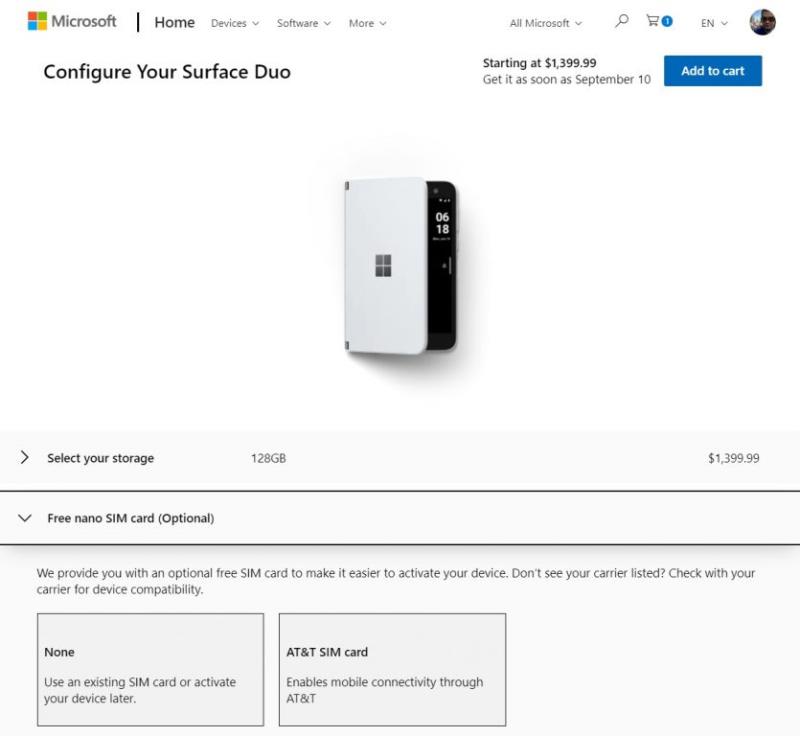
Lengviausias būdas užsitikrinti sau „Surface Duo“ rugsėjo 10 d. – iš anksto jį užsisakyti tiesiogiai per „Microsoft“. „Duo“ galite rasti per „Microsoft Store“ internete čia . Tačiau atminkite, kad mažmeninės „Microsoft“ parduotuvės dabar oficialiai uždarytos, todėl vienintelis būdas įsigyti ir atsiimti „Duo“ bus internetinėje „Microsoft Store“.
Kai būsite tame puslapyje, galėsite pasirinkti saugyklą. „Surface Duo“ yra 128 GB arba 256 GB. Abi konfigūracijos turi 6 GB RAM. Tačiau 128 GB saugyklos kainuos 1 399 USD, o 256 GB – 1 499 USD. Pasirinkite vieną ir paspauskite Tęsti.
Taip pat atminkite, kad „Surface Duo“ veiks „AT&T“, „T-Mobile“ ir „Verizon“ tinkluose. Prieš perkant, geriausia pasiteirauti iš savo operatoriaus, ar įrenginys veiks su jūsų mobiliojo telefono planu. Vykdant apmokėjimo procesą jūsų bus paklausta, ar norite nano SIM kortelės. „Microsoft“ suteiks jums AT&T, jei to norėsite, tačiau tai neprivaloma, jei naudojate „Verizon“ arba „T-Mobile“.
Kitoje kasos dalyje matysite kai kuriuos pasirenkamus pirkinius. Tai apima „Microsoft Complete Plan“ ir „Microsoft 365“ prenumeratą. Taip pat galite pasiimti naują „Surface Slim Pen“ arba „Surface Earbuds“ arba USB-C iki 3,5 mm garso adapterį. Jų kaina atitinkamai yra 111 USD, 200 USD ir 12 USD.
Kai būsite pasiruošę apsaugoti savo „Duo“, galite spustelėti Pridėti į krepšelį, įveskite mokėjimo informaciją, tada spustelėkite „Checkout“. Tada jums bus gerai eiti! „Microsoft“ el. paštu išsiųs jums patvirtinimą, tačiau lėšos iš jūsų paskyros bus iškeliamos tik tada, kai „Duo“ bus pasiekiama.
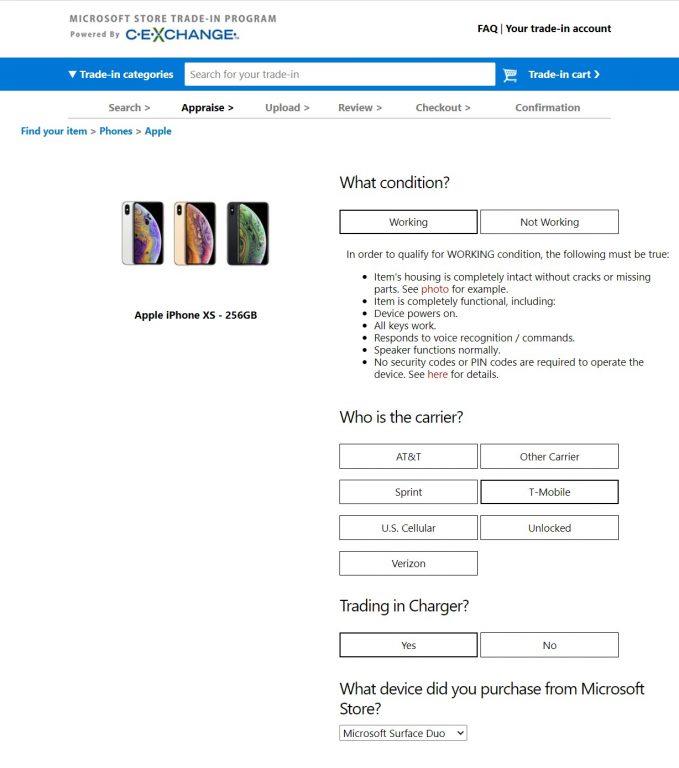
Jei 1400 USD yra per daug, kad galėtumėte nusipirkti „Surface Duo“, „Microsoft“ jums padės. Bendrovė turi mainų programą, kurioje galite gauti iki 700 USD pinigų grąžinimą (per PayPal arba banko pavedimu) į „Duo“. Norėdami pradėti, turėsite apsilankyti Cexchange, „Microsoft Store Trade-in“ programos partneryje. Tačiau atminkite, kad mainai bus taikomi tik PO „Duo“ išleidimo. Remiantis mūsų bandymais, šiuo metu negalite apsikeisti, kad sutaupytumėte.
Bet kokiu atveju, čia galite pasirinkti įrenginį, nesvarbu, ar tai planšetinis kompiuteris, telefonas ar nešiojamas kompiuteris. Siūlome naudoti puslapio viršuje esančią paieškos juostą ieškant įrenginio, kurį norite pakeisti į Duo. Štai keletas dažniausiai naudojamų telefonų ir siūlomos pakeitimo kainos.
Suradę įrenginį, spustelėkite Tęsti. Kadangi „Duo“ bus išleistas rugsėjo 10 d., keitimus bus galima apdoroti tik tada, kai įrenginys bus išleistas. Galite įvesti savo el. pašto adresą, kad išsaugotumėte pasiūlymą ir vėliau apdorotumėte pinigų grąžinimo sandorį.
Tačiau prekybos procesas yra gana paprastas. Kai „Duo“ bus pasiekiamas, galėsite įkelti „Microsoft Stoe“ užsakymo pirkimo įrodymą. Tada galite išsiųsti parduodamą įrenginį naudodami siuntimo etiketę ir atgauti pinigus per 14 dienų.
„Microsoft Store“ nėra vienintelė vieta, kur galite įsigyti ir iš anksto užsisakyti „Surface Duo“. „Microsoft“ taip pat paminėjo, kad ją bus galima įsigyti per „Best Buy“ ir „AT&T“. AT&T pranešė, kad išankstiniai „Surface Duo“ užsakymai prasidės 21:00 PT arba rugpjūčio 12 d. vidurnaktį ET. Kai tik AT&T išankstiniai užsakymai bus paskelbti, juos galite rasti čia. Tuo tarpu „Best Buy“ sąrašą „Duo“ galite rasti čia ,
Ar iš anksto užsisakėte „Surface Duo“? O gal manote, kad 1400 USD yra per daug, kad galėtumėte išleisti? Praneškite mums toliau pateiktuose komentaruose.
Kalėdų proga gavote naują „Surface“ arba įtraukėte vieną į savo pageidavimų sąrašą ir norite būti pasiruošę didžiajai dienai, o dabar norite pradėti
Štai 10 populiariausių „Surface Duo“ patarimų ir gudrybių, naudojant nuotolinį darbalaukį, grąžinant naršymo juostas ir dar daugiau.
Šiame vadove gerai paaiškinkite, kaip galite atnaujinti SSD „Surface Laptop“ arba „Surface Pro X“.
Jei esate aktyvus Surface Pen naudotojas ir dažnai pateikiate skaidres mokykloje ar darbe, KeyPenX yra gana tvarkingas būdas naršyti PowerPoint skaidres naudojant Surface Pen kaip nuotolinio valdymo pultą.
Štai jūs bandote įdiegti „Windows“, „Ubuntu“ arba „OSX“ savo „Surface Pro 1“, „2“ arba „3“ ir galvojate, kaip paleisti įrenginį iš USB.
Norite įsigyti „Surface Pro 7+“? Nors jis skirtas verslo ir švietimo klientams, jį galite įsigyti „Microsoft Store“. Štai kaip.
Išankstiniai „Surface Duo“ užsakymai dabar pateikiami „Microsoft AT&T“ ir „BestBuy“.
Štai kaip galite naudoti „Microsoft 365“ su „Surface Earbuds“.
Parodome, kaip pašalinti energijos valdymo triktis „Windows 10 Surface“ įrenginyje.
Naudojant „Windows 10“ ir „Surface“, yra du maitinimo režimai, leidžiantys iškart pradėti dirbti arba prailginti akumuliatoriaus veikimo laiką.
Kalėdų proga gavote naują „Surface“ arba įtraukėte vieną į savo pageidavimų sąrašą ir norite būti pasiruošę didžiajai dienai, o dabar norite pradėti
Ką tik gavote visiškai naują „Microsoft Surface“ po eglute (arba bent jau tikitės, kad taip nutiks) ir esate pasirengęs ją paversti
Jei ką tik įsigijote „Surface“, „Surface Pen“ yra būtinas naujo planšetinio ar nešiojamojo kompiuterio priedas. Jį galite naudoti ne tik norėdami atskleisti savo kūrybiškumą
Šiame vadove gerai parodysite, kaip galite išbandyti SDK ir gauti „Surface Duo“ emuliatorių „Windows 10“ kompiuteryje ir pajusti „Surface Duo“ patirtį.
„Surface Duo“ fotoaparatas tiksliai nedaro DLSR kokybės nuotraukų, bet jei norite pagerinti vaizdo kokybę, štai kaip galite tai pataisyti.
Po „Microsofts“ įvykio 2018 m. spalio 2 d., man buvo netikėta, kad „Surface“ įrenginiuose, įskaitant „Surface Pro 6“ ir
Ką tik gavote visiškai naują „Microsoft Surface“ po eglute (arba bent jau tikitės, kad taip nutiks) ir esate pasirengęs ją paversti
Darbas ar mokymasis namuose dažnai reiškia, kad jums reikės antrojo monitoriaus patirties. Tai padeda matyti daugiau atidarytų langų ir programų bei gali padėti tobulėti
„Surface Dial“ yra „Windows 10“ priedas, skirtas suteikti žmonėms naują būdą kurti. Jis suderinamas su bet kokiu kompiuteriu, nešiojamuoju kompiuteriu ar planšetiniu kompiuteriu
„Windows 10“ suteikia daugybę pelės tinkinimo parinkčių, todėl galite lanksčiai nustatyti, kaip veikia jūsų žymeklis. Šiame vadove gerai pasimokykite, kaip efektyviai naudoti savo pelę.
Sužinokite, kaip paaukoti Robux savo draugams Roblox platformoje. Šiame straipsnyje rasite efektyvius metodus, kaip pasidalinti Robux greitai ir lengvai.
Išsamus vadovas, kaip <strong>atšaukti „Netflix“</strong> prenumeratą ir atsisakyti paskyros. Sužinokite, kokios yra priežastys ir procesas, kaip tai padaryti.
Sužinokite, kaip daryti geresnes asmenukes su išmaniojo telefono kamera, naudojant efektyvius patarimus ir gudrybes.
Kaip atkurti gamyklinius Meta Quest 2 suraskite visus paslapčių ir gudrybių sprendimus, kad pagerintumėte savo virtualios realybės patirtį.
Sužinokite, kas peržiūrėjo jūsų „Instagram“ profilį, naudojant efektyvius įrankius ir strategijas. Išsiaiškinkite, kaip sekti savo „Insta“ persekiotojus!
Kaip įjungti nuotolinio darbalaukio ryšius „Windows 10“: žingsniai, patarimai ir priemonės, kad būtų galima pasiekti kompiuterį nuotoliniu būdu. Sužinokite daugiau apie „Windows Remote Desktop Connection“.
Pasitaiko atvejų, kai pokalbio draugas gali jus suerzinti ir nenorite, kad jis matytų jūsų istorijas ar žavesius. Tokiu atveju sužinokite, kaip pašalinti arba užblokuoti ką nors „Snapchat“.
Kaip pataisyti, kad „Nintendo Switch“ neįsijungtų? Štai 4 paprasti sprendimai, kaip ištaisyti, kad „Nintendo Switch“ neįsijungtų.
Gaukite atsakymus į „Android“ problemą: kaip iš naujo paleisti telefoną be maitinimo mygtuko? Aptarti šeši geriausi būdai iš naujo paleisti telefoną nenaudojant maitinimo mygtuko.


























